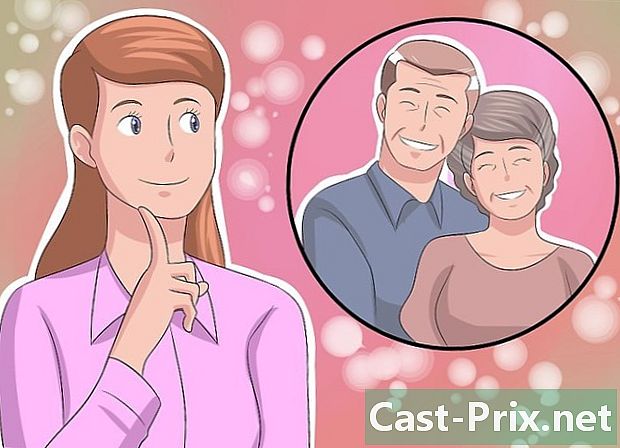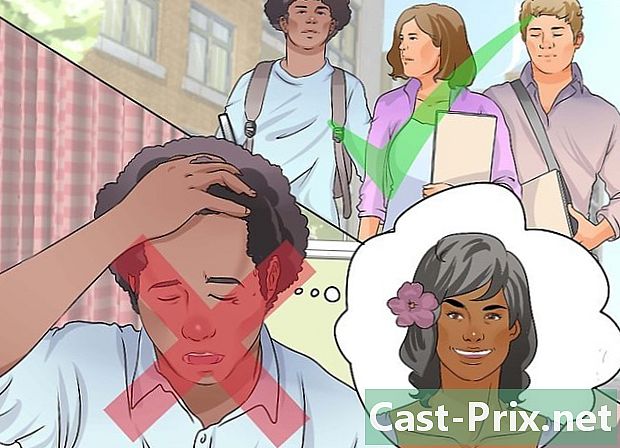Kā Excel dublikātus atrast
Autors:
Eugene Taylor
Radīšanas Datums:
9 Augusts 2021
Atjaunināšanas Datums:
11 Maijs 2024
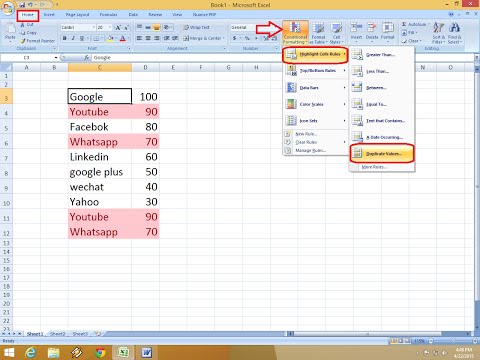
Saturs
- posmi
- 1. metode Izmantojiet nosacītu formatējumu
- 2. metode Izmantojiet funkcijas Duplicate Duplicate funkciju
Jūs, iespējams, esat saskāries ar dublikātiem, strādājot pie Excel izklājlapām, kurās ir daudz datu. Excel nosacītā formatēšanas funkcija precīzi parādīs, kur atrodas dublikāti, savukārt dublikātu noņemšanas funkcija tos noņems jūsu vietā. Identificējot un noņemot dublikātus, jūs būsit pārliecināts, ka dati un noformējums ir pēc iespējas precīzāki.
posmi
1. metode Izmantojiet nosacītu formatējumu
-
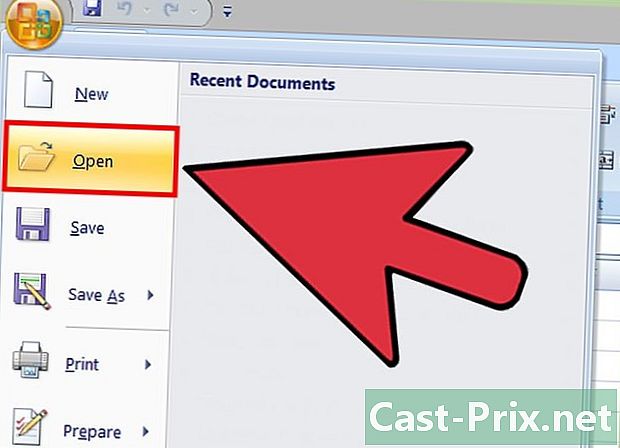
Atveriet oriģinālo failu. Pirmkārt un galvenokārt, jums jāizvēlas datu diapazons, pie kura vēlaties strādāt, lai meklētu dublikātus. -

Noklikšķiniet uz šūnas datu kopas augšējā kreisajā stūrī. Tas sāks atlases procesu. -
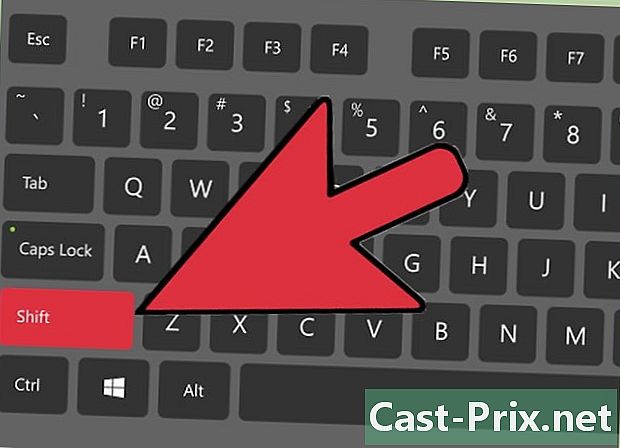
Turot taustiņu, noklikšķiniet uz pēdējās šūnas ⇧ Shift atbalstīts. Šī pēdējā šūna jāatrodas datu grupas apakšējā labajā stūrī. Tas ļauj atlasīt visus savus datus.- Jums ir iespēja veikt atlasi jebkurā secībā (piemēram, vispirms noklikšķinot labajā apakšējā stūrī, pēc tam augšējā kreisajā stūrī).
-
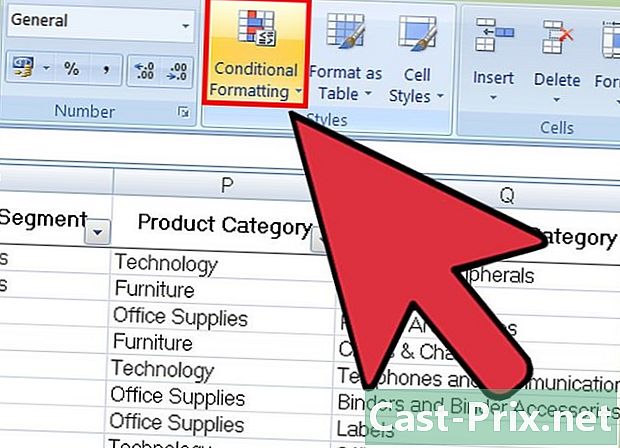
Noklikšķiniet uz Nosacīts formatējums. Šī opcija ir atrodama cilnē gaidīts (kas bieži atrodams rubrikā stili). Noklikšķinot uz tā, parādīsies nolaižamā izvēlne. -

atlasīt Šūnu izcelšanas noteikumitad Dublikātu vērtības. To darot, šūnas vienmēr ir jāizvēlas. Pēc tam citā nolaižamajā izvēlnē tiks atvērts logs ar pielāgošanas opcijām. -
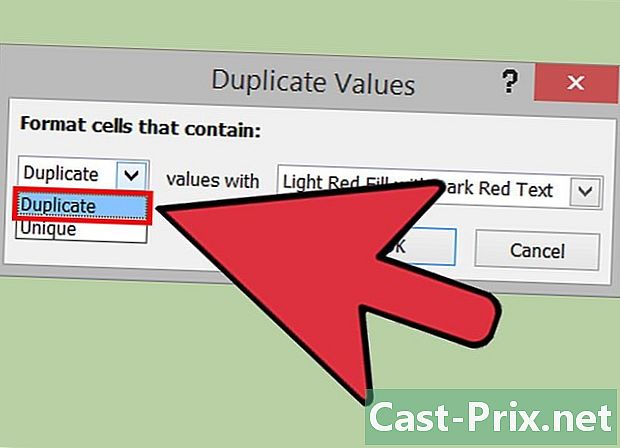
izvēlēties Dublikātu vērtības nolaižamajā izvēlnē.- Ja tā vietā vēlaties parādīt visas unikālās vērtības, varat izvēlēties viens.
-
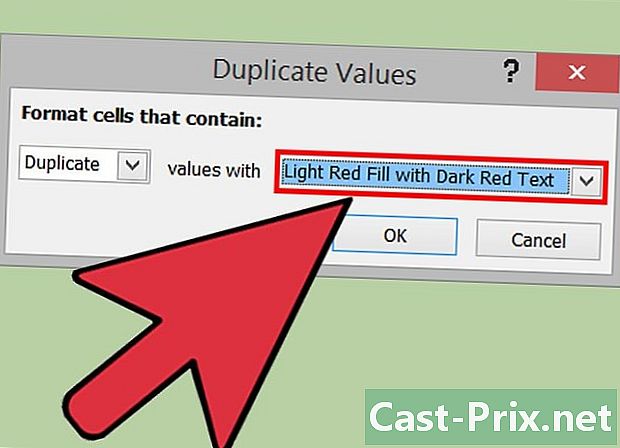
Izvēlieties izcelšanas krāsu. Tas nozīmēs dublikātus. Noklusējuma izcelšanas krāsa ir sarkana, bet e ir tumši sarkana. -
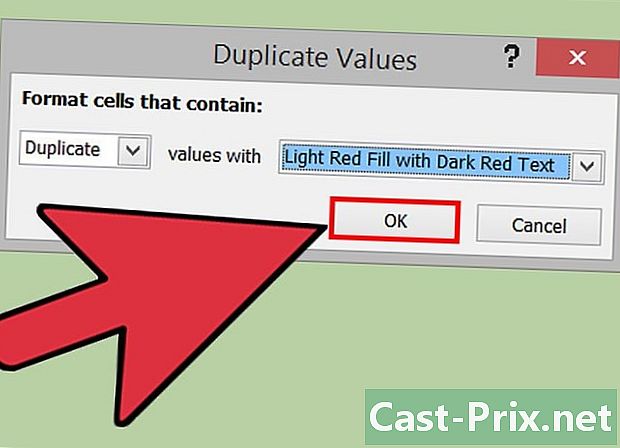
Noklikšķiniet uz labi lai redzētu savus rezultātus. -

Atlasiet lodziņu, kurā ir dublikāts, un nospiediet noņemt lai to izdzēstu. Šī vērtība nebūs jādzēš, ja tā kaut kam atbilst (kā aptaujā).- Kad būsit izdzēsis dublikātu, tā saistītā vērtība vairs netiks izcelta.
-
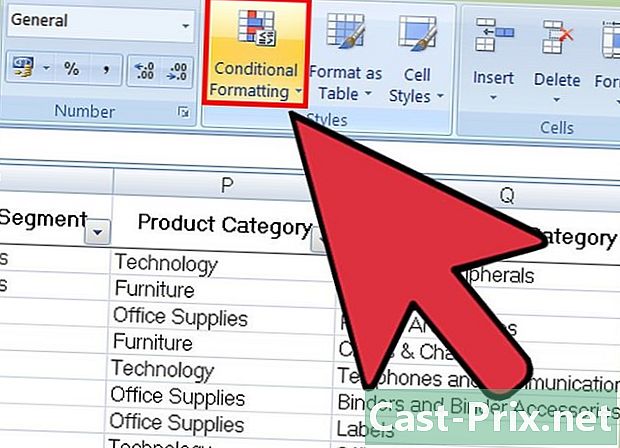
Noklikšķiniet vēlreiz uz Nosacīts formatējums. Neatkarīgi no tā, vai esat izdzēsis dublikātus vai nē, pirms aiziešanas no dokumenta jums būs jānoņem iezīmētais formatējums. -
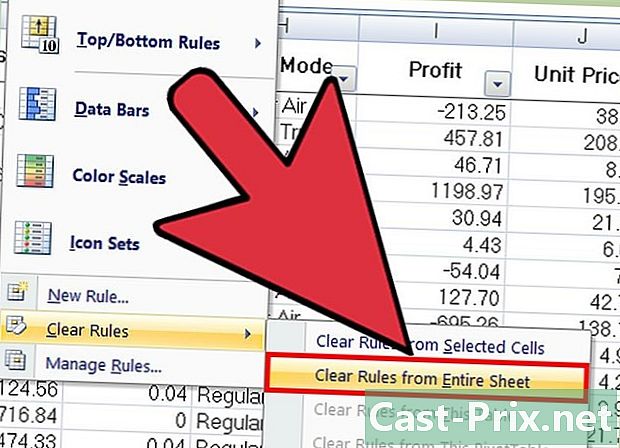
Lai noņemtu formatējumu, atlasiet Skaidri noteikumitad Notīriet visa loga noteikumus. Šūnas, kas atbilst dublikātiem, kurus neesat noņēmis, vairs netiks izcelti.- Ja esat formatējis vairākas izklājlapas sadaļas, varat atlasīt noteiktu apgabalu un noklikšķināt Skaidri noteikumi atlasītajām šūnām lai noņemtu izcelšanu.
-
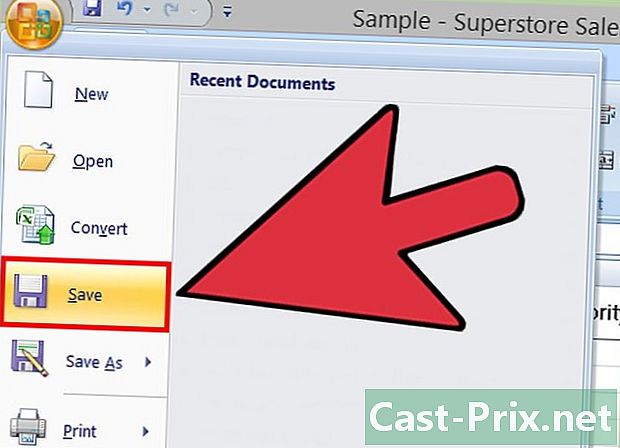
Saglabājiet dokumentu izmaiņas. Ja esat apmierināts ar pārskatu, tas nozīmē, ka esat veiksmīgi identificējis un izdzēsis kopijas programmā Excel!
2. metode Izmantojiet funkcijas Duplicate Duplicate funkciju
-
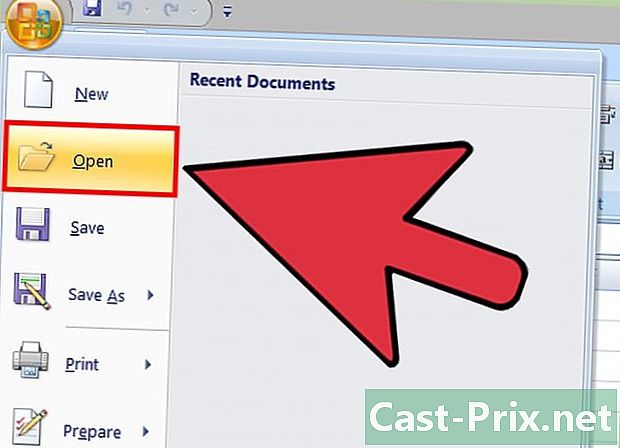
Atveriet sākotnējo failu. Pirmkārt, jums jāizvēlas visi dati, kuros vēlaties meklēt dublikātus. -
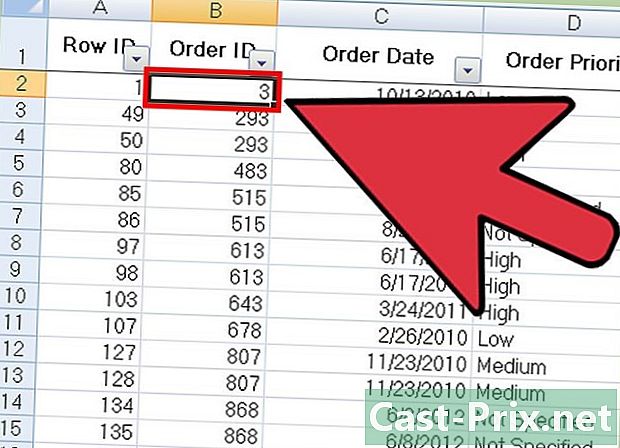
Noklikšķiniet uz šūnas datu grupas augšējā kreisajā stūrī. Tas ļauj sākt atlasi. -
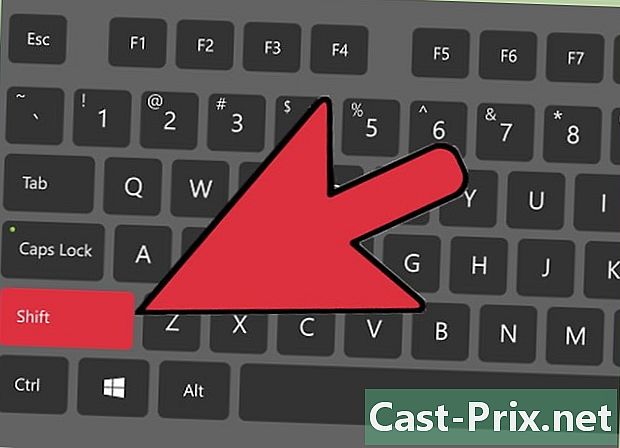
Noklikšķiniet uz pēdējās šūnas, ilgi nospiežot taustiņu ⇧ Shift. Pēdējā šūna ir viena, kas atrodas jūsu datu grupas labajā apakšējā stūrī. Tas ļauj atlasīt visus datus.- Jūs varat veikt atlasi jebkurā virzienā (parasti, lai sāktu atlasi, vispirms noklikšķiniet uz šūnas labajā apakšējā stūrī).
-
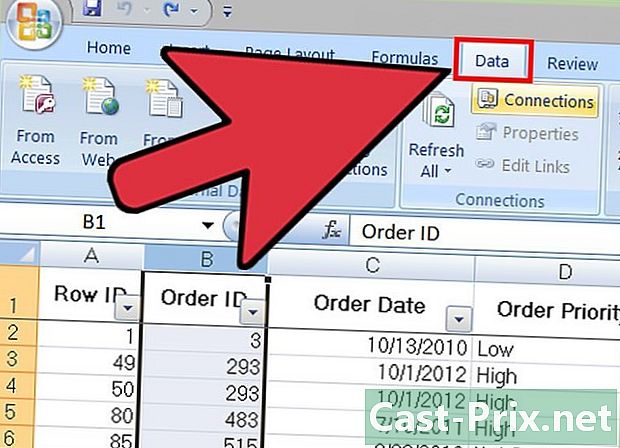
Noklikšķiniet uz cilnes dati ekrāna augšdaļā. -
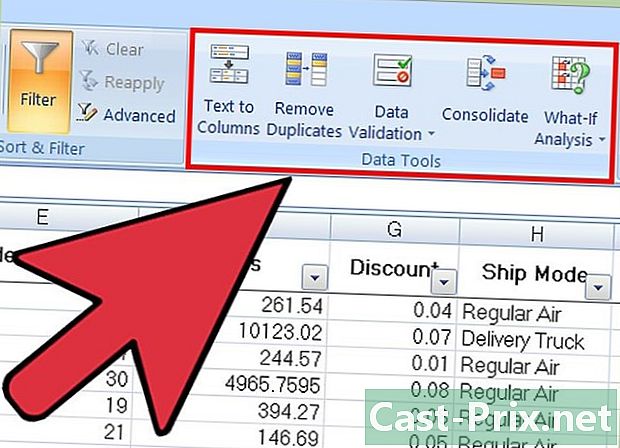
Atrodiet sadaļu Datu rīki rīkjoslā. Tajā ir rīki, kas ļaus jums manipulēt ar jūsu izvēlētajiem datiem, ieskaitot funkcionalitāti Dzēst dublikātus. -
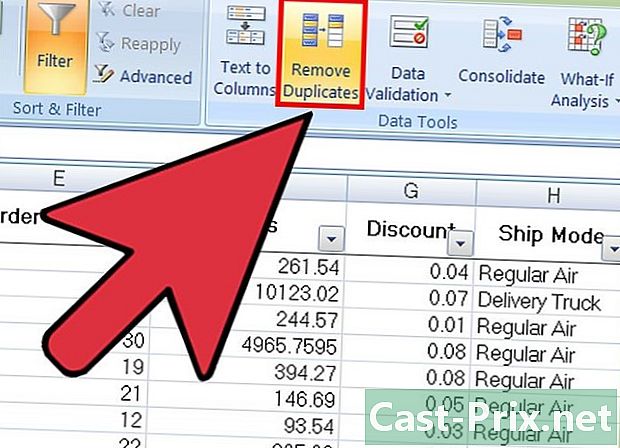
Noklikšķiniet uz Dzēst dublikātus. Pēc tam parādīsies pielāgošanas logs. -
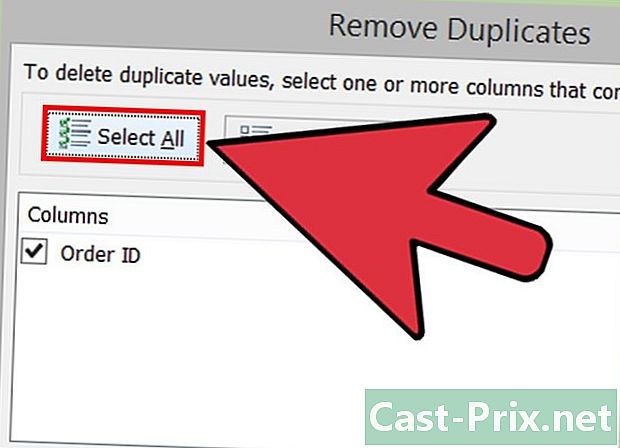
Noklikšķiniet uz Atlasīt visu. Tiks pārbaudītas visas jūsu izvēlētās kolonnas. -
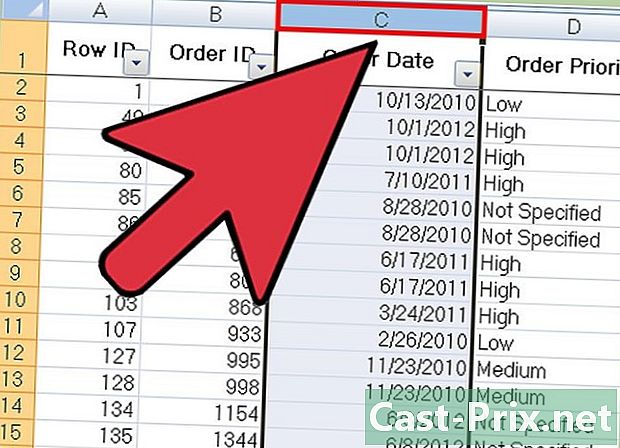
Pārbaudiet visas kolonnas, lai pārbaudītu ar rīku. Pēc noklusējuma tiks pārbaudītas visas kolonnas. -
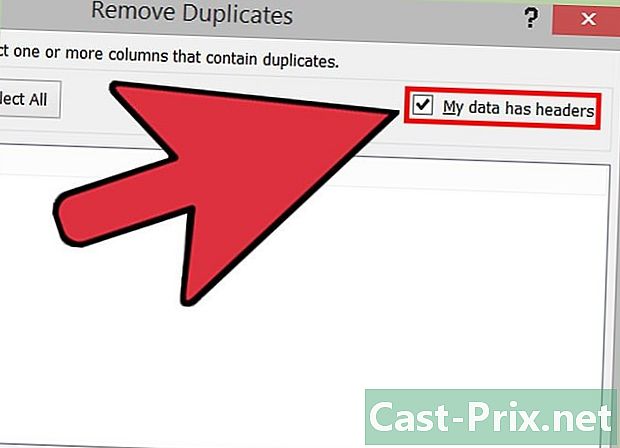
Ja nepieciešams, noklikšķiniet uz opcijas Maniem datiem ir galvenes. Tādējādi programma ņems vērā, ka katras kolonnas pirmais ieraksts ir nosaukums, un tā to atbrīvos no dzēšanas procesa. -
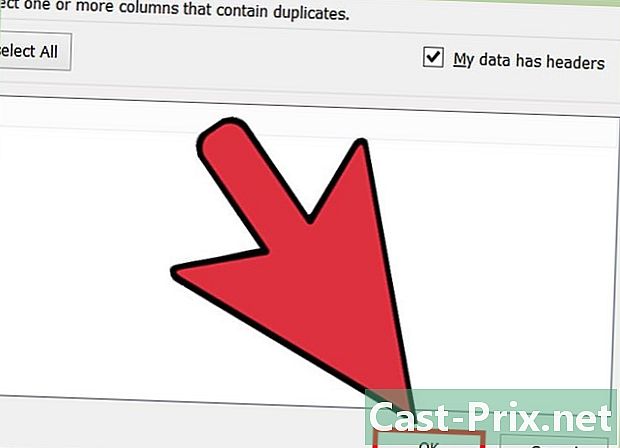
Noklikšķiniet uz labi noņemt dublikātus. Kad esat apmierināts ar savām iespējām, noklikšķiniet uz labi. Visi dublikāti tiks automātiski noņemti no jūsu izvēles.- Ja programma jums saka, ka nav dublikātu (kamēr jūs zināt, ka ir), blakus logai katru kolonnu varētu ievietot atzīmi. Dzēst dublikātus. Šajā gadījumā katras kolonnas analīze pa vienam ļauj novērst kļūdas.
-
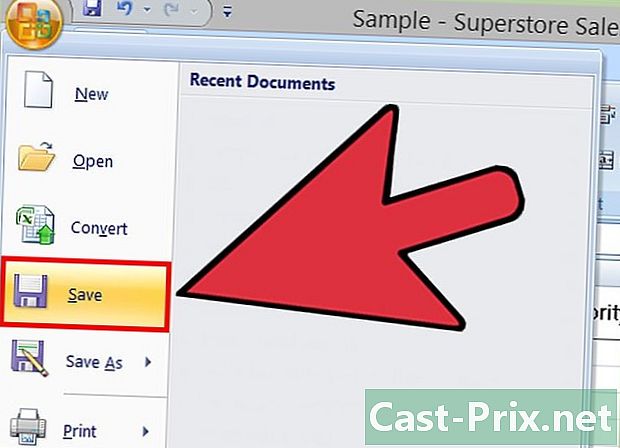
Saglabājiet dokumentu izmaiņas. Ja esat apmierināts ar izmaiņām, ar Excel palīdzību esat veiksmīgi noņemis visus dublikātus!